Nous vous avons précédemment indiquer comment Cloner le disque de votre Mac, voici à présent la meilleur façon de cloner une carte SD sur Mac. C’est à dire le moyen de réaliser une copie de sauvegarde parfaite, une image disque de votre carte mémoire SD / SDXC. Cela peut s’avérer utile si vous souhaitez conserver un backup de la carte de navigation GPS de votre voiture, d’un carte SD de Raspberry, etc… Ici, il ne s’agit donc pas uniquement de copier-coller les fichiers qui ne serait pas fonctionnelle… mais bel et bien de produire une copie identique de tous les secteurs de la cible vers la destination. Avec le format de fichier IMG (ou autres) vous pourrez ensuite restaurer votre original sur un autre support de même taille, si nécessaire ou bien le conserver en simple sauvegarde sur votre NAS Synology DiskStation, par exemple. Pour rester autour du même sujet, nous vous invitons à lire en complément de lecture notre tutoriel pour Formater une carte SD de 64 Go en FAT32 (64, 128, 256 Go).
Cloner une carte SD sur Mac : insérer la carte mémoire SD à dupliquer
Si vous n’avez pas de lecteur de carte mémoire sur votre Mac, nous vous conseillons le redoutable Transcend TS-RDF5K Lecteur de cartes SD/MicroSD USB 3.0. Insérez votre carte mémoire SD. Téléchargez sur le site officiel l’utilitaire gratuit The ApplePi-Baker pour Mac OS X et macOS. Pour information, ce programme sait dupliquer les cartes mémoire SD mais également les lecteurs USB. Au lancement, indiquez votre mot de passe administrateur Mac et cliquez sur le bouton OK en bleu.
Votre carte SD doit apparaître dans la colonne de gauche. Si ce n’est pas le cas rafraichissez la vue en cours à l’aide de l’icône correspondant (double flèche en vert).
Cloner une carte SD sur Mac : choisir le format de compression de l’image disque
Pressez le bouton « Create Backup ». Une fenêtre en surimpression indique « The backup will be the exact size of the SD-Card you selected ». Autrement dit, le fichier image de sauvegarde généré sera strictement identique à l’original. C’est bien ce que nous voulons !
Indiquez dans « Save As » le nom du fichier image qui contiendra la copie parfaite de votre carte SD, dans « Where » l’emplacement (Bureau, Documents…) et sous Format optez par défaut pour IMG. Notez qu’il est également possible de choisir les formats de compression 7zip, ZIP, GZip ou ISO. Cliquez ensuite sur Save.
Cloner une carte SD sur Mac : copie parfaite en cours…
La copie démarre et est plus ou moins rapide en fonction de l’espace de stockage de votre carte mémoire SD ou SDXC.
Au final, c’est fait ! Vous venez de cloner, c’est à dire de duplique tous les secteurs de la votre carte mémoire dans un fichier IMG.
Pour restaurer votre copie de sauvegarde IMG sur un autre support vierge, il faudra absolument acquérir une carte mémoire de taille identique que vous insérerez dans le Mac. Vous lancerez ensuite The ApplePi-Baker et cliquerez sur le bouton « Restore Backup » en indiquant l’emplacement de votre fichier *.IMG.
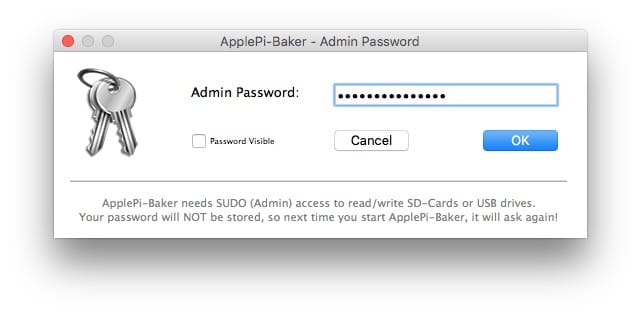
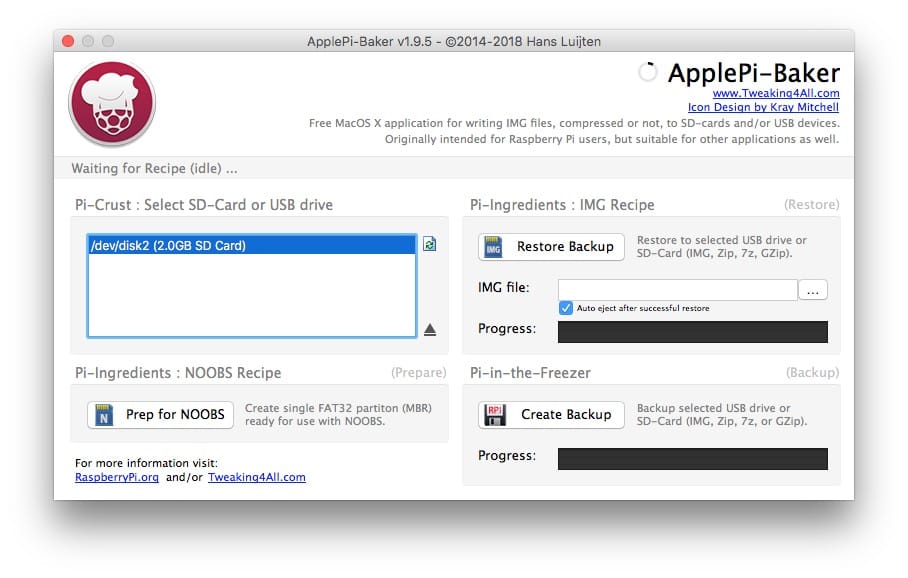
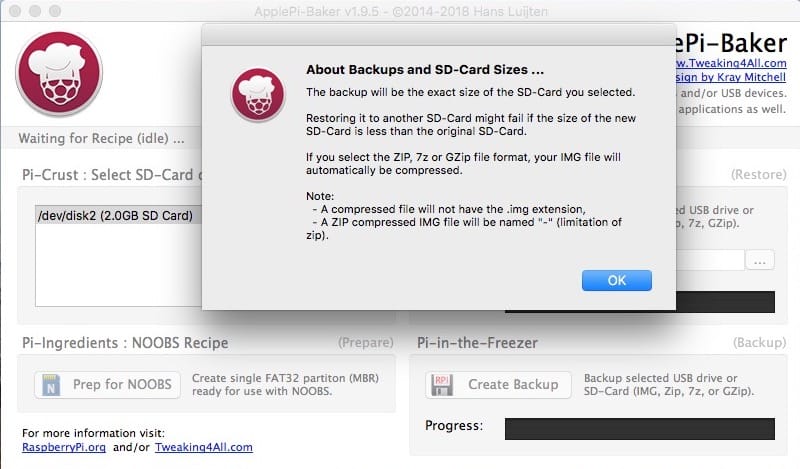
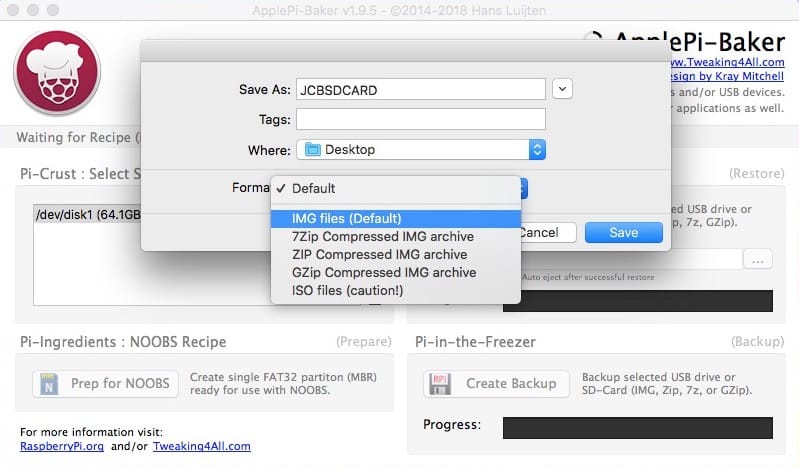

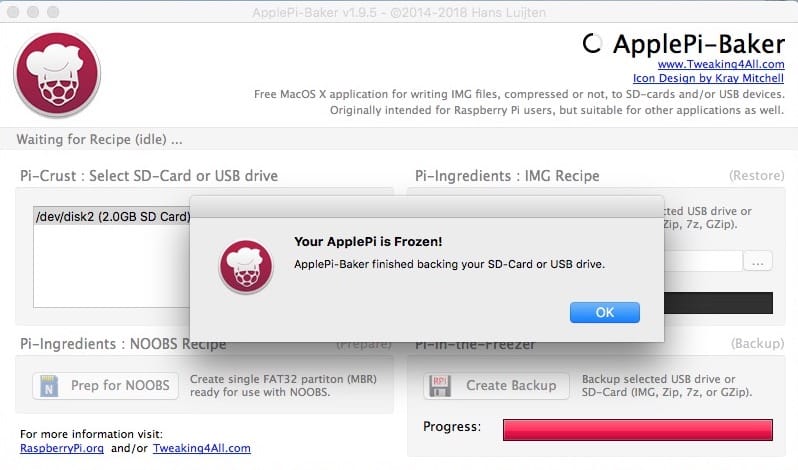
Très bonne application cependant je nais pas pu copier une carte gps garmin topo v6 je pense qu’elle doit être protégée
Mais le système est très simple
Il faut faire la copie sur une carte SD avec le CID modifiable , autrement çà ne fonctionne pas